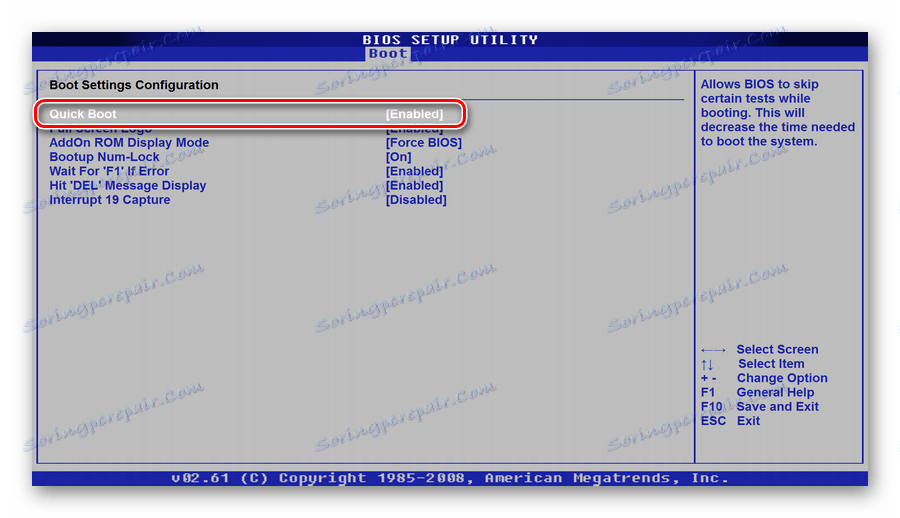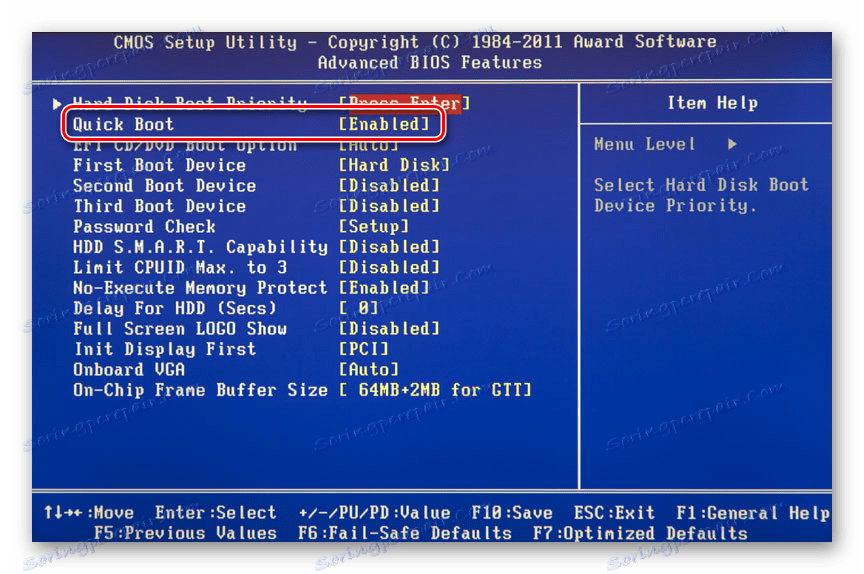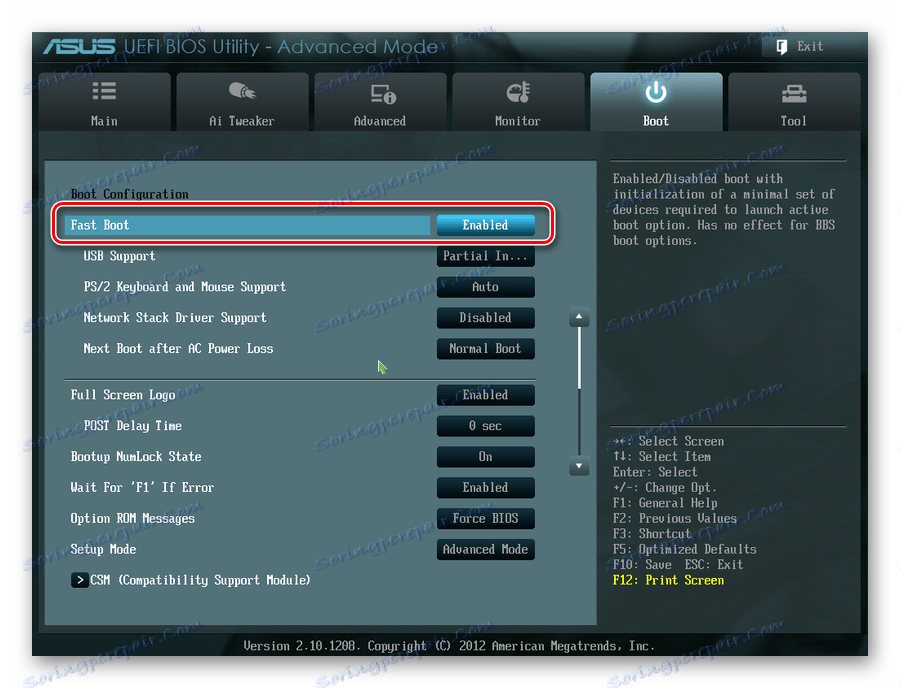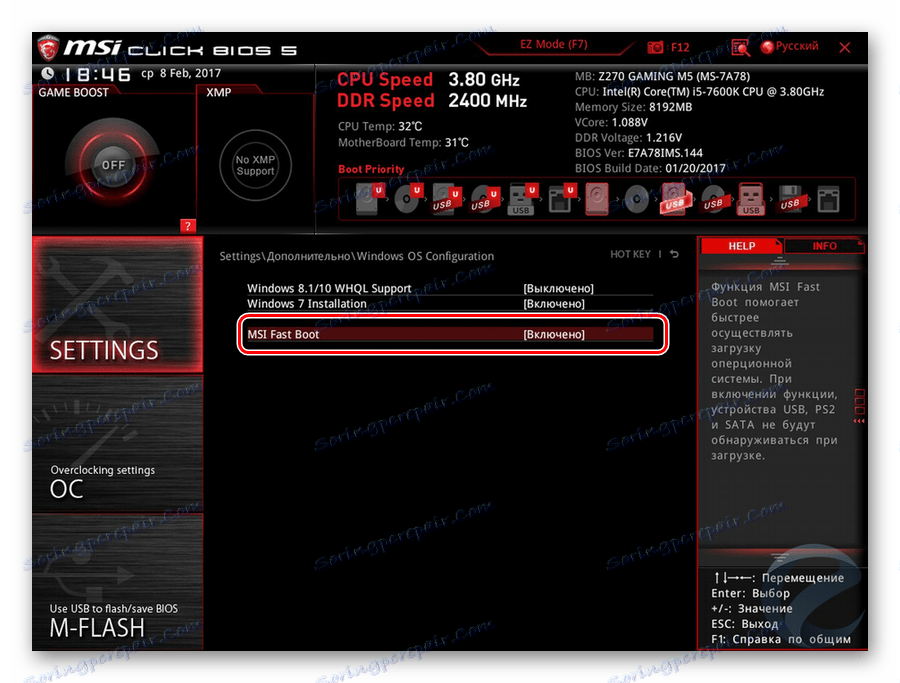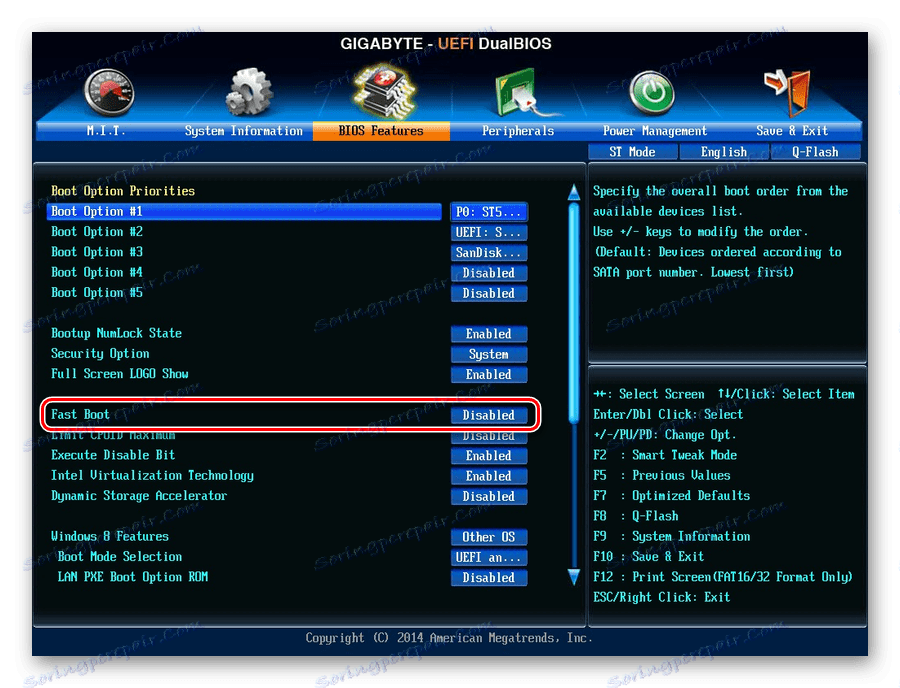Čo je to "Rýchle spustenie" ("Rýchle spustenie") v systéme BIOS
Mnohí používatelia, ktorí vstúpili do systému BIOS pre akékoľvek zmeny v nastaveniach, mohli vidieť také nastavenia ako "Rýchle spustenie" alebo "Rýchle spustenie" . Štandardne je deaktivovaná (hodnota je "Zakázaná" ). Čo je to táto spúšťacia voľba a čo to ovplyvňuje?
obsah
Účel "Rýchle spustenie" / "Rýchle spustenie" v systéme BIOS
Z názvu tohto parametra je už jasné, že je spojený so zrýchlením načítania počítača. Ale na úkor toho, čo sa dosiahne znížením času začiatku počítača?
Parameter "Rýchle spustenie" alebo "Rýchle spustenie" umožňuje rýchlejšie sťahovanie obrazovky POST. Funkcia POST (samočinný test s napájaním) je samočinný test počítačového hardvéru, ktorý sa spúšťa pri zapnutí.
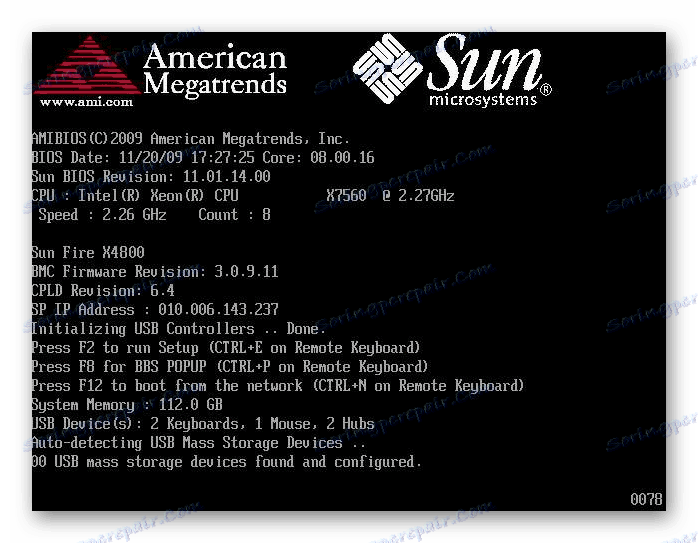
Vykonáva sa viac ako tucet testov a v prípade akýchkoľvek problémov sa na obrazovke zobrazí príslušné upozornenie. Keď je funkcia POST vypnutá, niektoré súbory BIOS znižujú počet vykonaných testov a niektoré zabránia samošetreniu.
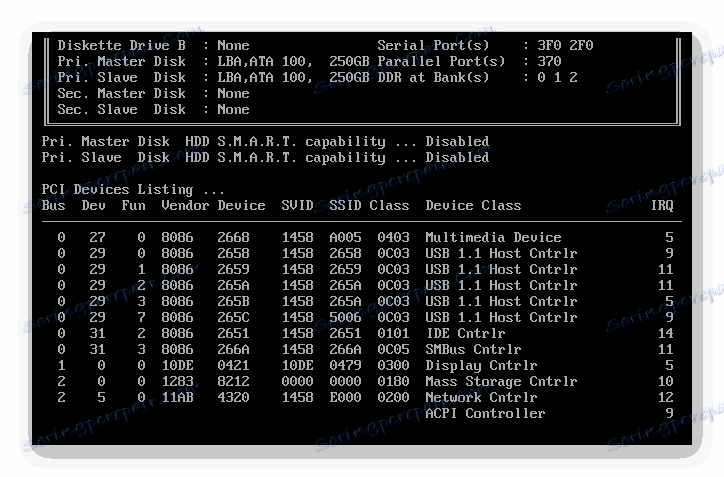
Upozorňujeme, že systém BIOS má možnosť "Quiet Boot" >, ktorá zakazuje zobrazenie nepotrebných informácií pri zavádzaní počítača, ako je napríklad logo výrobcu dosky. Pri rýchlosti štartovacieho zariadenia to neovplyvní. Nezamieňajte tieto možnosti.
Za to stojí za to rýchle zavádzanie
Pretože POST je vo všeobecnosti dôležitý pre počítač, je rozumné odpovedať na otázku, či ho vypnúť, aby ste urýchlili načítanie počítača.
Vo väčšine prípadov nie je zmysluplné trvalé diagnostikovanie stavu, pretože ľudia už roky pracujú na rovnakej konfigurácii počítača. Z tohto dôvodu, ak sa komponenty nedávno zmenili a všetko funguje bez porúch, môžete povoliť funkciu "Quick Boot" / "Fast Boot" . Vlastníci nových počítačov alebo jednotlivých komponentov (najmä napájanie), ako aj pravidelné zlyhania a chyby sa neodporúčajú.
Povoliť rýchle spustenie systému BIOS
Sme presvedčení, že používatelia môžu rýchlo spustiť počítač veľmi rýchlo, len zmenou hodnoty príslušného parametra. Zvážte, ako to možno urobiť.
- Keď zapnete / reštartujete počítač, prejdite do systému BIOS.
- Kliknite na kartu Boot a nájdite parameter "Fast Boot" . Kliknite na ňu a prepnite ju na hodnotu "Enabled" .
![Rýchle spustenie v systéme AMI BIOS]()
V ocenení bude v inej záložke BIOS - "Rozšírené funkcie BIOSu" .
![Rýchle spustenie systému BIOS]()
V niektorých prípadoch môže byť parameter umiestnený na iných kartách a má alternatívny názov:
- "Rýchle spustenie" ;
- "SuperBoot" ;
- "Rýchle spustenie" ;
- Intel Rapid BIOS Boot ;
- "Samočinný test rýchleho zapnutia" .
S UEFI sa veci trochu líšia:
- ASUS: "Boot" > "Boot Configuration" > "Rýchle spustenie" > "Enabled" ;
- MSI: "Nastavenia" > "Rozšírené" > "Konfigurácia operačného systému Windows" > "Povolené" ;
- Gigabyte: "Funkcie systému BIOS" > "Rýchle spustenie" > "Povolené" .
![ASUS UEFI rýchle spustenie]()
![MSI rýchle spustenie v MSI UEFI]()
![Rýchle spustenie v Gigabyte UEFI]()
Pre ostatné UEFI, napríklad ASRock, bude umiestnenie parametra podobné príkladom uvedeným vyššie.
- Stlačením klávesu F10 uložte nastavenia a ukončite BIOS. Výstup potvrďte výberom položky "Y" ( "Áno" ).
Ďalšie podrobnosti: Ako sa dostať do systému BIOS v počítači
Teraz už viete, čo je parameter "Rýchle spustenie" / "Rýchle spustenie" . Pozrite sa na jeho zablokovanie a zohľadnite skutočnosť, že ho môžete kedykoľvek povoliť presne rovnakým spôsobom a zmeniť hodnotu na hodnotu "Zakázané" . Toto sa musí vykonať pri aktualizácii hardvérovej súčasti počítača alebo pri výskyte nevysvetlených chýb v konfigurácii prác dokonca časovo overená.